Việc gặp lỗi Wi-Fi trên thiết bị di động như Android, iOS không phải là điều hiếm thấy. Nhưng nếu nắm bắt ngay 4 mẹo siêu đơn giản và dễ dàng thao tác sau sẽ giúp bạn dễ dàng khắc phục được lỗi này.
1. Khởi động lại thiết bị:
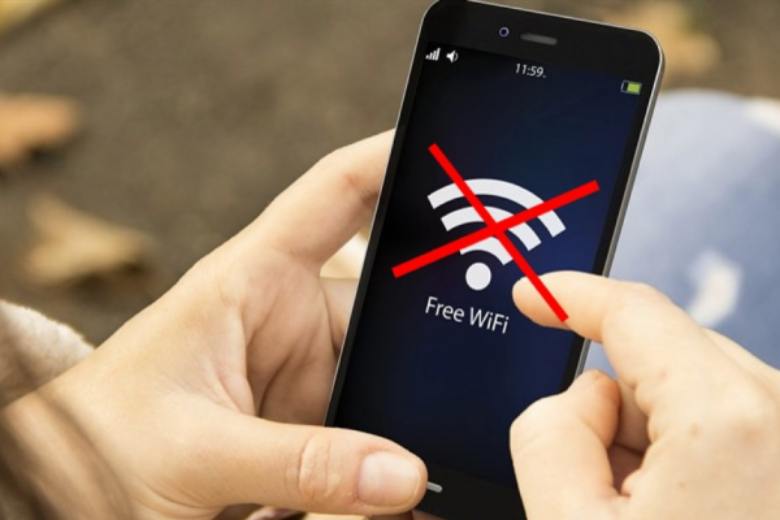
Điều đầu tiên và đơn giản nhất là khởi động lại thiết bị. Bước này nghe có vẻ đơn giản dễ thưc hiện và ít tốn kém thời gian nhất mà hầu hết chúng ta nên làm. Khởi động lại thiết bị Android của bạn thường sẽ khắc phục được sự cố kết nối kém.
2. Chuyển đổi giữa các kết nối dữ liệu:
Thông thường, bước này sẽ ít người thao tác nhưng hiệu quả mà nó mang lại rất đáng kể. Người dùng có thể chuyển đổi giữa Wi-Fi và dữ liệu di động để kiểm tra xem Internet có hoạt động hay không khi được kết nối trở lại với Wi-Fi.
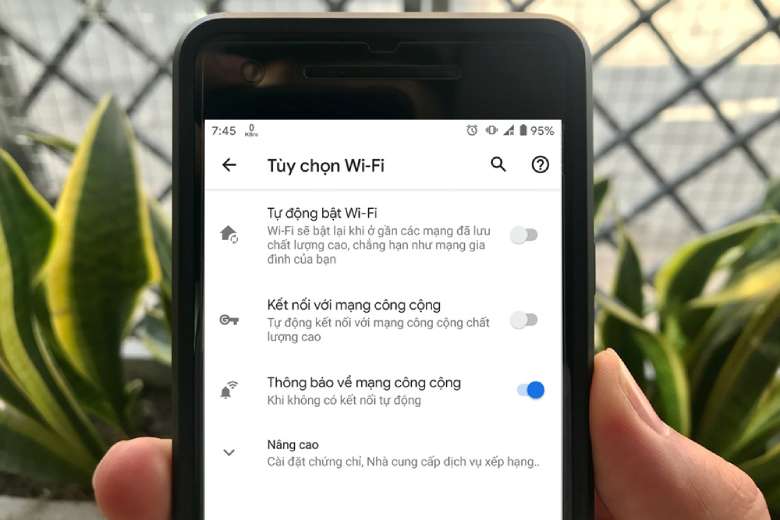
Ngoài ra, bạn có thể thay đổi nguồn dữ liệu thông qua menu Cài đặt trên thiết bị Android của mình.
Chọn phần “Mạng & Internet” hoặc “Kết nối” (tùy thuộc vào thiết bị của bạn) trong Cài đặt, tắt Wi-Fi và kết nối thiết bị của bạn với dữ liệu di động để xem có thay đổi hay không. Nếu bạn có thể kết nối internet với dữ liệu di động, hãy chuyển lại nguồn kết nối sang Wi-FI và kiểm tra lại.
3. Chuyển đổi giữa kích hoạt và vô hiệu hóa Chế độ Máy bay:
Nếu khởi động lại thiết bị của bạn và chuyển đổi kết nối dữ liệu không thành, hãy thử bật Chế độ Máy bay và đợi 10 giây trước khi tắt. Đây là một trong số những bước thường được sử dụng để làm “sống lại” kết nối internet trên thiết bị của bạn.
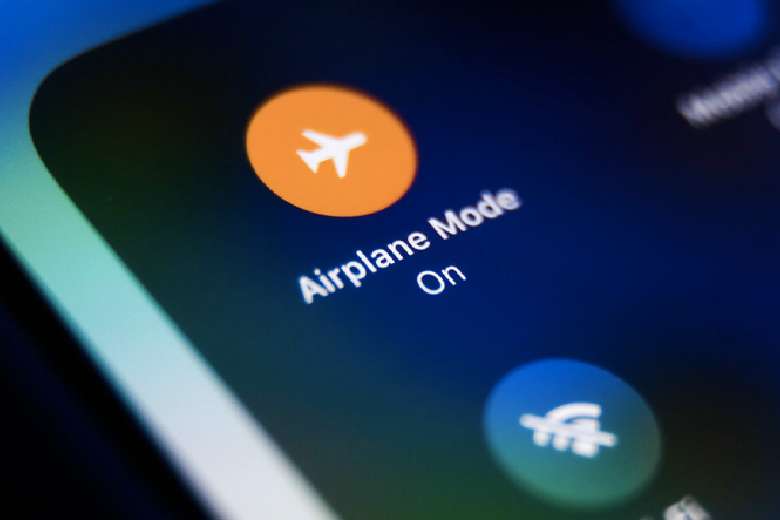
4. Reset Router không dây của bạn:
Nếu tất cả những điều này không hoạt động, hãy khởi động lại bộ định tuyến không dây của bạn. Nhưng hãy đảm bảo rằng bạn đọc hướng dẫn sử dụng của router để được hướng dẫn trước khi điều này về cách thao tác thiết lập lại nó.

Trong lúc chờ reset, bạn có thể thực hiện thao tác đơn giản sau để sau khi rút phích cắm router, chờ 30 giây trước khi bạn cắm nó trở lại.
Cuối cùng, nếu không có bước nào trong số này giúp bạn lấy Lại Kết nối Wi-Fi của điện thoại thì bạn nên liên hệ với nhà cung cấp dịch vụ internet của mình.
Nguồn: gadgetsnow
Xem thêm:
- 10 cách sửa loa điện thoại iPhone bị mất tiếng đơn giản nhanh chóng nhất
- 5 ứng dụng Android giúp xoá vật thể khỏi ảnh cực độc đáo bạn nên thử ngay
- Launcher iOS 16: Giao diện iOS dành cho Android vượt mốc 50 triệu lượt tải
- Cách bật 4G trên điện thoại Samsung đơn giản nhanh nhất 2022
Di Động Việt







